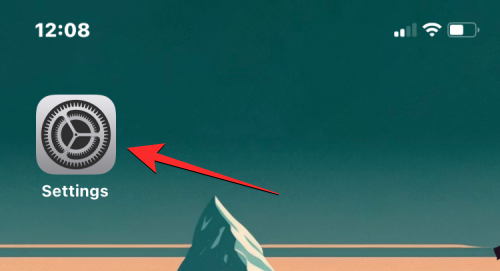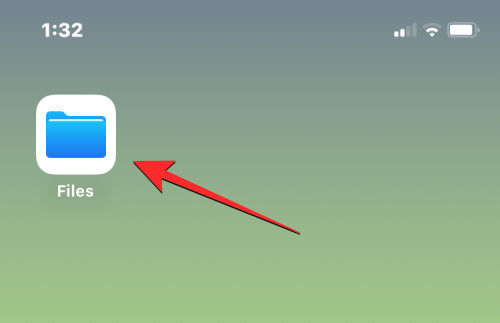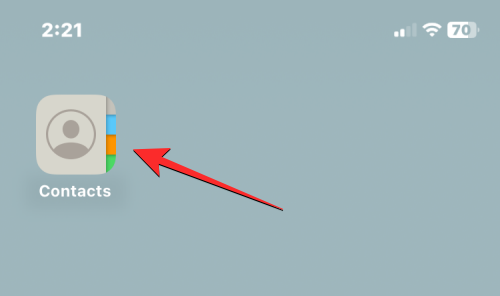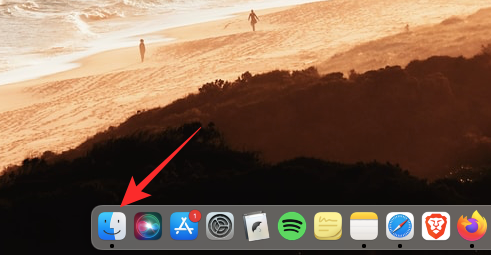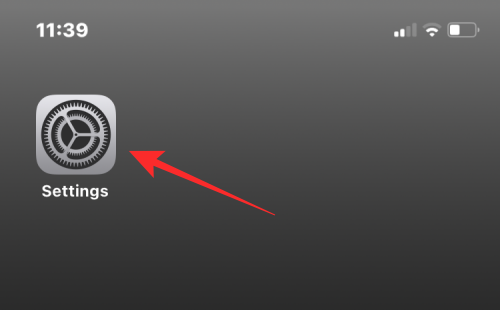将iPhone 设置为静音模式非常简单,只需滑动响铃/静音开关直至出现橙色标记即可。为了确保您即使在静音模式下也能收到来电和提醒通知,您可以在iPhone 上启用振动,这样您就不会错过任何重要信息。
在本文中,我们将介绍如何让iPhone 在接到来电和提醒时以静音模式振动。
如何在静音模式下为来电和警报打开振动
为了在静音模式下接收来电通知和振动提醒,您需要在iPhone 设置中打开触摸灵敏度选项。
打开iPhone 上的“设置”应用。
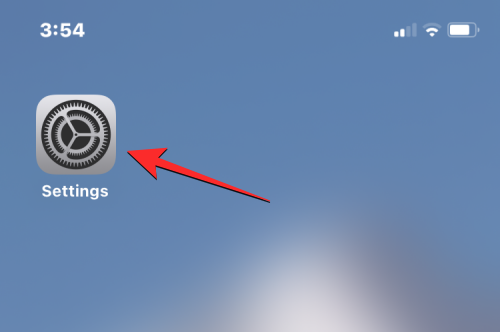
在“设置”中,选择声音和触觉。
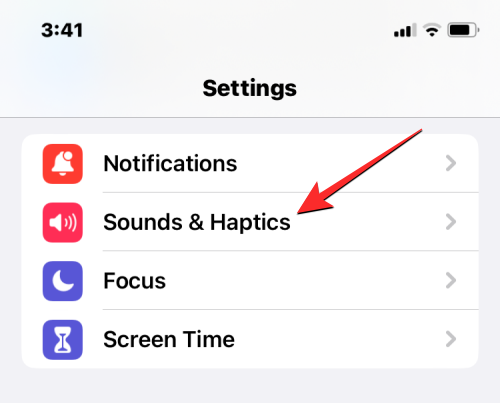
在下一个屏幕上,向下滚动到底部找到“响铃/静音模式切换”部分。在本部分中,您可以打开“静音模式下播放触觉”开关,以在设备处于静音模式时启用振动。
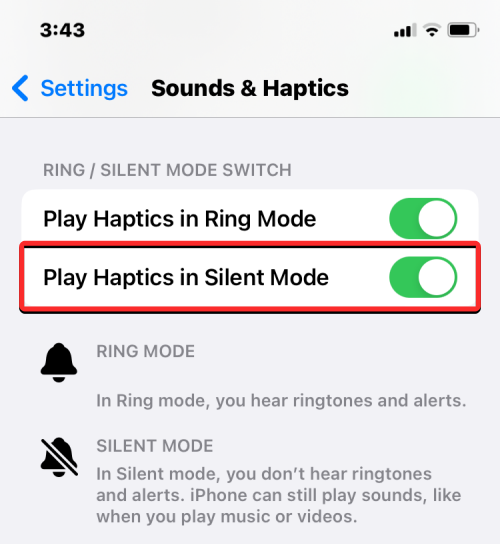
现在,每次您的iPhone 接到来电或提醒时,您的iPhone 都会振动,即使将其设置为静音模式也是如此。
如何在静音模式下打开键盘振动
默认情况下,当您使用本机Apple 键盘键入时,iPhone 会发出咔嗒声。但是,只有当您的设备处于响铃模式时才能听到此声音。当设置为静音模式时,即使您在iOS 设置中启用它,您也不会听到点击声。要在静音模式下输入时获得一些反馈,您可以启用键盘振动,以便您知道按键何时已注册以及何时未注册。
要在静音模式下启用键盘振动,请打开iPhone 上的“设置”应用。
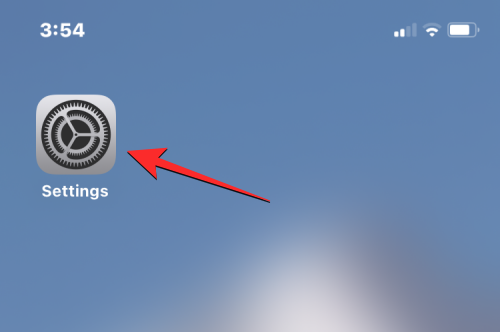
在“设置”中,选择声音和触觉。
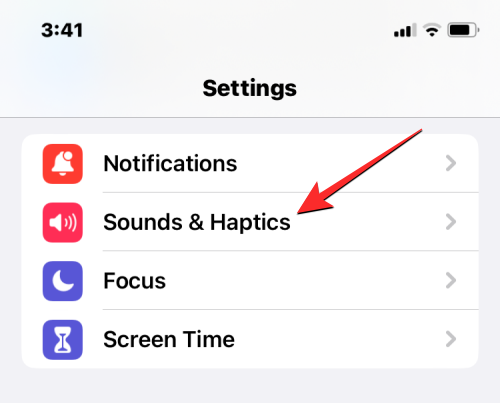
在下一个屏幕上,点击键盘反馈。
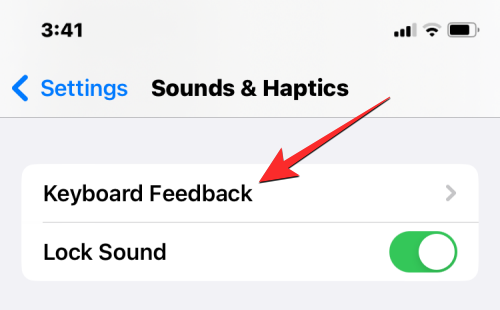
在“键盘反馈”屏幕中,打开此屏幕上的触觉开关。
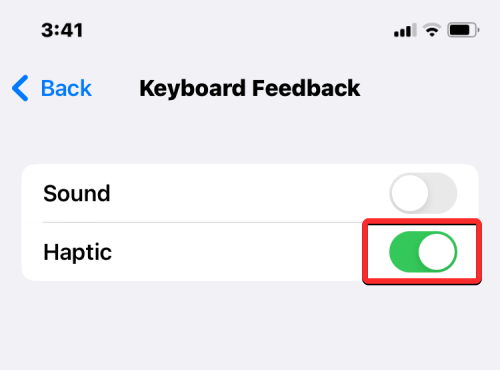
现在,每次您在静音和响铃模式下按本机键盘上的按键时,您的iPhone 都会振动。
以上是让iPhone 在静音模式下振动的2 种方法的详细信息。更多资讯请关注9158app其他相关文章!